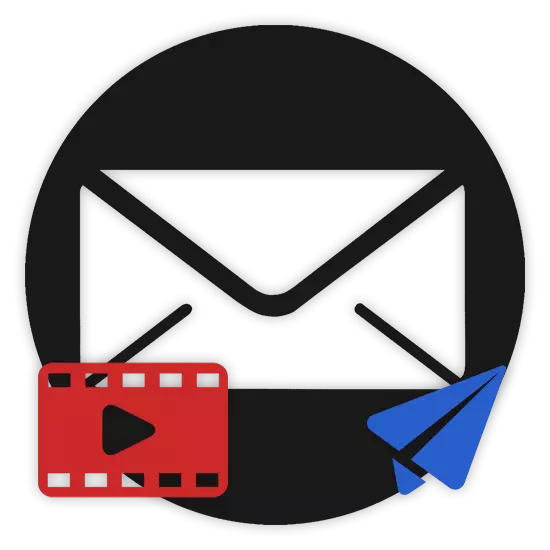
વિવિધ પ્રકારની વિડિઓઝ, તેમજ અન્ય કોઈપણ મીડિયા ફાઇલોમાં, આધુનિક વાસ્તવિકતાઓમાં લગભગ દરેક ઇન્ટરનેટ વપરાશકર્તા ઇન્ટરનેટના જીવનનો એક અભિન્ન ભાગ બની ગયો છે. પરિણામે, વિડિઓ સામગ્રીની આ સુવિધાને તે અથવા અન્ય લોકોને તે અથવા અન્ય રસ્તાઓ મોકલવા માટે જરૂરી છે. આને કોઈપણ પૂરતી આધુનિક ટપાલ સેવાના શાબ્દિકની મદદથી કરવું શક્ય છે, જે લેખના કોર્સ સાથે આગળ ચર્ચા કરશે.
ઇમેઇલ દ્વારા વિડિઓઝ મોકલો
પ્રારંભ કરવા માટે, નોંધો કે આ લેખમાં દરેક પોસ્ટ હોવા છતાં, પોસ્ટલ સેવામાં સમાન કંપનીના વિશિષ્ટ મીડિયા પ્લેયર સાથે સીધો જોડાણ છે, હજી પણ રોલર્સને ઑનલાઇન જોવાની શક્યતા છે, નિયમ તરીકે ખૂટે છે. આમ, તમે ઇમેઇલમાં વિડિઓમાં વિડિઓ કેટલી વાર મોકલી છે તે ભલે ગમે તેટલી મોટી સંખ્યામાં, પ્રાપ્તકર્તા તેને પછીથી જોઈ અથવા સંપાદન માટે કમ્પ્યુટર પર કાઢવામાં સમર્થ હશે.વિડિઓ ઑનલાઇન જોવાની ક્ષમતા ફક્ત ચોક્કસ શરતો હેઠળ જ હાજર છે અને બધી પોસ્ટલ સેવાઓમાં નહીં.
વિડિઓ શિપમેન્ટ વિકલ્પોની સમીક્ષામાં સીધા જ દેવાનો, તે હકીકત પર ધ્યાન આપવું મહત્વપૂર્ણ છે કે તમે પ્રતિબંધો વિના કેટલાક ઇલેક્ટ્રોનિક બૉક્સને જોડી શકો છો. આમ, Gmail Mail માંથી મોકલવામાં આવેલા રોલર્સ મેલ.આરયુથી ઇલેક્ટ્રોનિક બૉક્સનો ઉપયોગ કરીને એડ્રેસિ દ્વારા પણ ડાઉનલોડ કરી શકાય છે.
જેમ તમે જોઈ શકો છો, યાન્ડેક્સથી પોસ્ટલ સેવાની ઉપયોગ કરીને કોઈપણ વિડિઓઝ મોકલવાની પ્રક્રિયા તમારી પાસેથી કોઈપણ મુશ્કેલીઓ ઊભી કરી શકતી નથી. અલબત્ત, મુશ્કેલી-મુક્ત ડાઉનલોડ્સ અને મોકલીને સૂચનામાંથી તમામ નિયમોને અનુસરવું જરૂરી છે.
Mail.ru.
મેલ.આરયુના ઇમેઇલ બૉક્સ, મોટાભાગના અન્ય સમાન સંસાધનોથી વિપરીત, વપરાશકર્તાઓને વિવિધ રોલર્સ મોકલવા વિશે સહેજ વધુ શક્યતાઓ પ્રદાન કરે છે. તે જ સમયે, મોટા ભાગના વધારાના વિધેયાત્મક આ સાઇટના તમામ સબટલેટ્સના ઊંડાણપૂર્વકના અભ્યાસની જરૂર નથી.
મોટી સંખ્યામાં શક્યતાઓ સાથે આ ટપાલ સેવા પણ તમારી સામે કેટલાક પ્રતિબંધો મૂકે છે.
મહેરબાની કરીને નોંધ કરો કે પ્રત્યેક સંદર્ભ ઉમેરવામાં આવ્યું છે કે તે ફક્ત વિડિઓ રેકોર્ડિંગ માટે જ નહીં, પણ લગભગ કોઈપણ અન્ય દસ્તાવેજો પણ લાગુ કરે છે.
- સત્તાવાર Mail.ru મેઇલ વેબસાઇટ પર તમારા મેઇલબોક્સ પર જાઓ અને "અક્ષરો" ટેબ ખોલો.
- સક્રિય વેબ બ્રાઉઝર વિંડોના ઉપલા ડાબા ભાગમાં, "અક્ષર લખો" બટન પર ક્લિક કરો.
- બધા મુખ્ય ક્ષેત્રો ભર્યા પછી અને સામાન્ય રીતે મોકલવા માટે સંદેશ તૈયાર કરો, ટેક્સ્ટ ગ્રાફ હેઠળ સ્થિત "ફાઇલ જોડો" લિંક પર ક્લિક કરો.
- મૂળભૂત વિંડોવ્સ સિસ્ટમનો ઉપયોગ કરીને, ફાઇલમાં સંપૂર્ણ પાથનો ઉલ્લેખ કરો અને "ઓપન" કી પર ક્લિક કરો.
- ડાઉનલોડ શરૂ કર્યા પછી, અનુમાન લગાવવું સરળ છે, તે તેના સમાપ્તિની રાહ જોવી જરૂરી રહેશે.
- જો જરૂરી હોય, તો તમે તે જ રીતે વધુ વિડિઓઝ અથવા અન્ય દસ્તાવેજોને પરિપૂર્ણ કરી શકો છો. વધુમાં, બધી ઉમેરેલી ફાઇલોનો એકંદર કદ, તેમજ સંપૂર્ણ દૂર કરવાની શક્યતા, અનેક ક્લિક્સમાં તમારા માટે ઉપલબ્ધ છે.
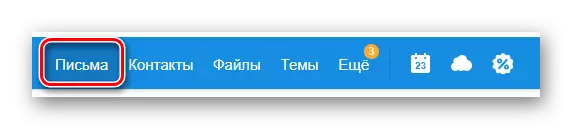
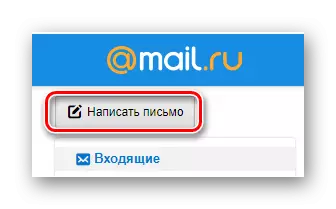
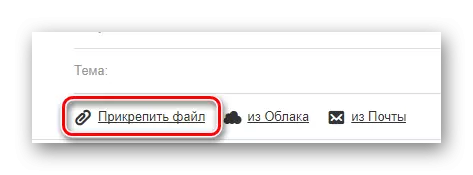
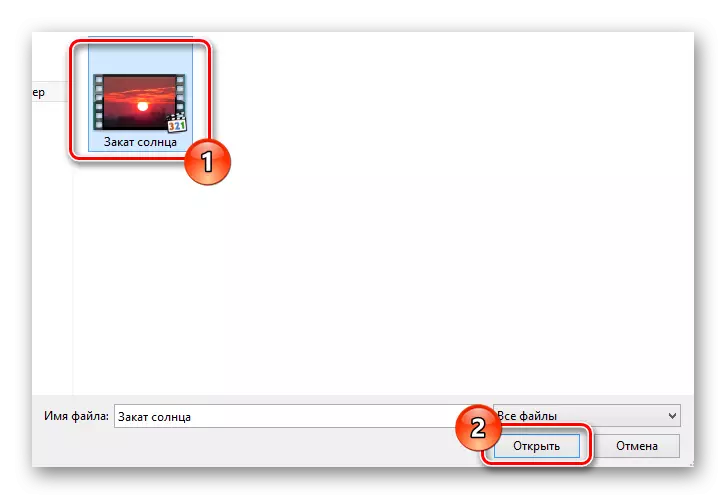

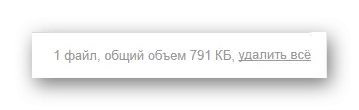
આ પત્રમાં વિડિઓ ઉમેરવા માટેના તમામ રીતો પર લાગુ થાય છે.
અલબત્ત, ફરીથી આ સેવાની વિશાળ શક્યતાઓ પર તમારું ધ્યાન ચૂકવવું, Mail.ru માંથી મેઇલ મેસેજને સંદેશમાં લોડ કરવા માટે ઘણી વધુ પદ્ધતિઓ પ્રદાન કરે છે.
- અગાઉ ઉલ્લેખિત લિંકની બાજુમાં, "ક્લાઉડથી" બટનને શોધો અને તેનો ઉપયોગ કરો.
- ખુલે છે તે વિંડોમાં, પૂર્વનિર્ધારિત સાથે ફોલ્ડર પર જાઓ અને લેટર રેકોર્ડ્સમાં જોડાણોની જરૂર છે.
- જરૂરી મીડિયા ફાઇલોની બાજુમાં પસંદગીને સેટ કરીને, નીચલા ડાબા ખૂણામાં "જોડો" કી પર ક્લિક કરો.
- હવે ડાઉનલોડ કરેલી વિડિઓ રેકોર્ડિંગ પહેલાંની માનવામાં એકમમાં મૂકવામાં આવશે અને સંદેશમાં અન્ય વપરાશકર્તાઓને ફરીથી ચૂકવી શકાય છે.
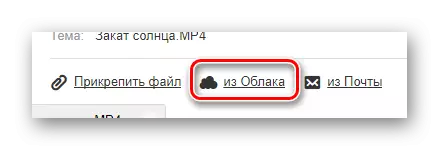
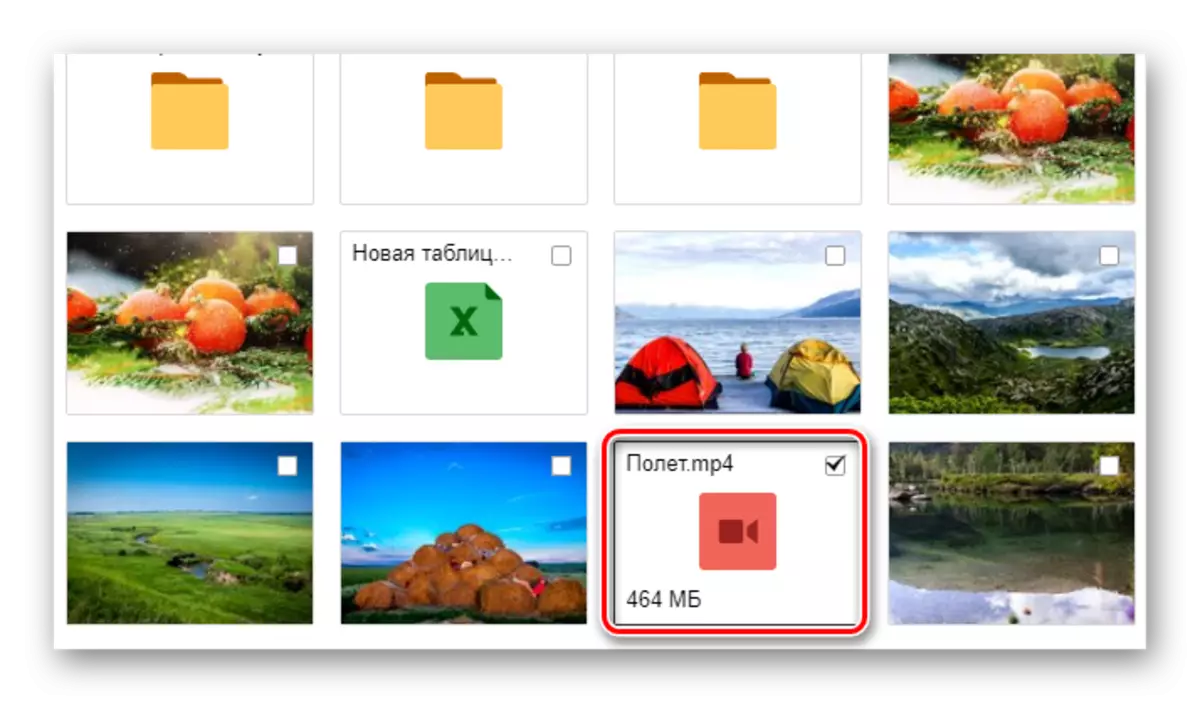
આ પદ્ધતિ, જોઈ શકાય છે, તમારા ક્લાઉડ સ્ટોરેજમાં કેટલીક રકમની ખાલી જગ્યાની જરૂર છે.
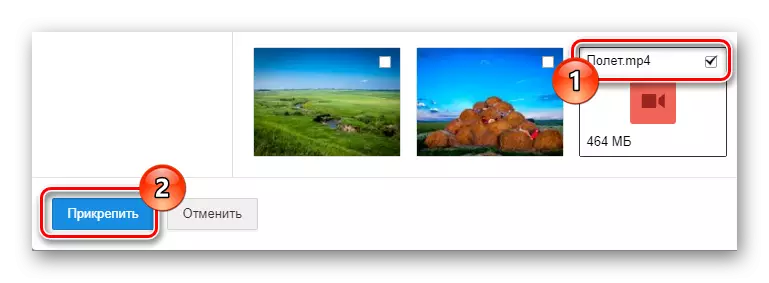
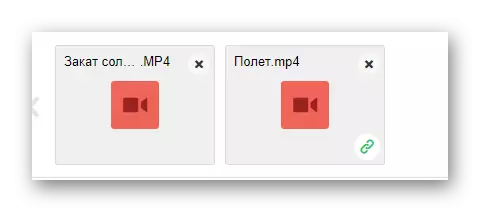
માનવામાં આવેલી પદ્ધતિઓ ઉપરાંત, અન્ય અક્ષરોમાંથી મીડિયા ફાઇલોને ઉમેરવાની પદ્ધતિને બાયપાસ કરવું પણ અશક્ય છે. તાત્કાલિક નોંધો કે ડ્રાફ્ટ્સમાં અનુગામી મોકલવા અથવા સંરક્ષણ સાથેના પત્રમાં દસ્તાવેજોને જોડવા પછી આ પદ્ધતિ તમારા માટે ઉપલબ્ધ થશે.
- "વિષય" ટેક્સ્ટ સ્ટ્રિંગ હેઠળ કંટ્રોલ પેનલ પર પાછા ફરો અને "મેલથી" લિંક પસંદ કરો.
- તમારા બૉક્સના મુખ્ય પાર્ટીશનો દ્વારા નેવિગેશન મેનૂનો ઉપયોગ કરીને, વધારાની એન્ટ્રી શોધો.
- ઇચ્છિત વિડિઓ મળી અને પસંદ કરીને, બટન "જોડો" પર ક્લિક કરો.
- સફળ ઉમેરણને લીધે, અન્ય દસ્તાવેજોની જેમ રોલર, જોડાણ સૂચિમાં દેખાશે.
- બનાવેલા સંદેશને ઇચ્છિત પ્રાપ્તકર્તાને મોકલો.
- એડ્રેસિમાં, તમે જે બધી એન્ટ્રીઓ ઉમેરી છે તે મેલ.આરયુથી વાદળછાયું સંગ્રહને ડાઉનલોડ કરવા અને બચતની શક્યતા સાથે જોડાણોમાં હશે.
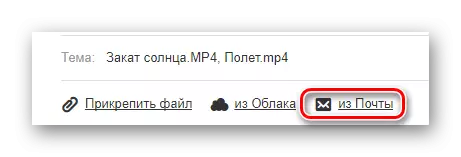

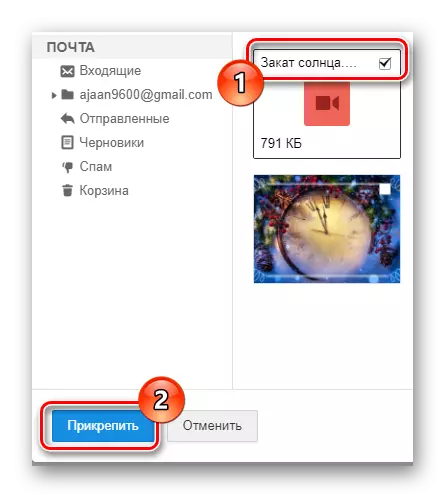
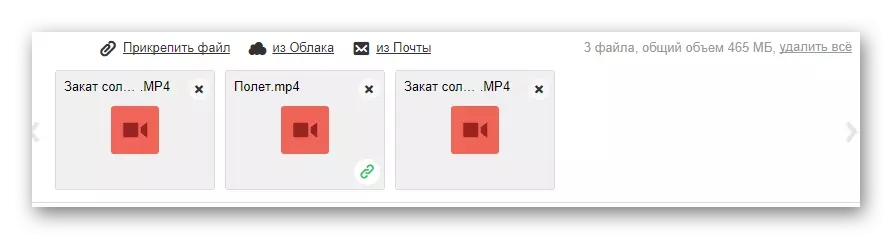
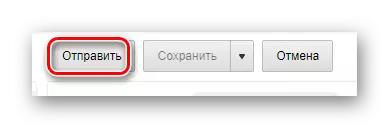
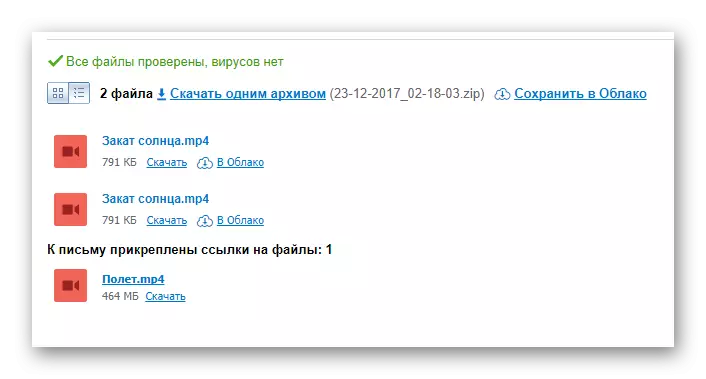
આ પર આ પોસ્ટલ સેવા સાથે, તમે સમાપ્ત કરી શકો છો, કારણ કે આજે તે બધી શક્યતાઓ છે જે Mail.ru વિડિઓ મોકલવા માટે પ્રદાન કરે છે.
જીમેલ.
ગૂગલ દ્વારા પૂરી પાડવામાં આવેલ ઇલેક્ટ્રોનિક બોક્સ સંદેશાઓમાં વિવિધ વિડિઓઝ મોકલવાની ઘણી તકોની ગર્વ નથી. જો કે, બધા જ Gmail મેલ સાથે કામ કરવા માટે એકદમ વપરાશકર્તા મૈત્રીપૂર્ણ ઇન્ટરફેસ પ્રદાન કરે છે, જે વિધેયાત્મક અછતને વધુ પ્રમાણમાં વળતર આપશે.
મેલ જીમેલ ખાસ કરીને તે વપરાશકર્તાઓને ભલામણ કરવામાં આવે છે જેઓ Google તરફથી અન્ય સેવાઓ સક્રિયપણે શોષણ કરે છે.
કૃપા કરીને નોંધો કે Gmail દ્વારા અક્ષરોમાં રોલર્સ મોકલવા માટેની પદ્ધતિઓને કાળજીપૂર્વક અન્વેષણ કરવા માટે, તમારે Google ડ્રાઇવ મેઘ સ્ટોરેજનો ઉપયોગ કેવી રીતે કરવો તે શીખવું જોઈએ.
- મુખ્ય મેનુમાં મેઇલબોક્સનું હોમ પેજ ખોલો, મુખ્ય મેનુમાં, "લખો" બટનનો ઉપયોગ કરો.
- અક્ષર સંપાદકના નીચલા જમણા ખૂણામાં ખોલ્યું, તે પૂર્ણ સ્ક્રીન મોડમાં ભાષાંતર કરવું સલાહભર્યું છે.
- અન્ય સેવાઓના કિસ્સામાં, પ્રારંભ કરવા માટે, મુખ્ય ક્ષેત્રોમાં ભરો, પછી સંપાદકના તળિયે ટૂલબાર પર ધ્યાન આપો.
- અગાઉ ઉલ્લેખિત ટૂલબાર પર સંદેશ તૈયાર કરો, ક્લિપબોર્ડ આયકન પર ક્લિક કરો.
- ઑપરેટિંગ સિસ્ટમ વિંડો હેઠળ માનક ઑપરેટિંગ સિસ્ટમ દ્વારા, જોડાયેલ વિડિઓ પસંદ કરો અને "ઓપન" કીને ક્લિક કરો.
- અસ્થાયી સ્ટોરેજમાં ઇચ્છિત એન્ટ્રી ઉમેરવામાં આવે ત્યાં સુધી રાહ જુઓ.
- ત્યારબાદ, તમે આ જોડાણ સાથે એક પત્ર મોકલી શકો છો, રોલરને દૂર કરો અથવા તમારા કમ્પ્યુટર પર ડાઉનલોડ કરો.
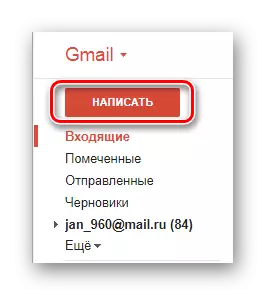
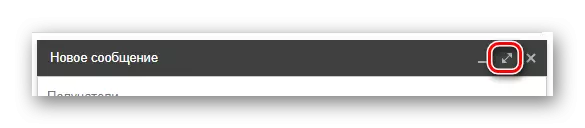
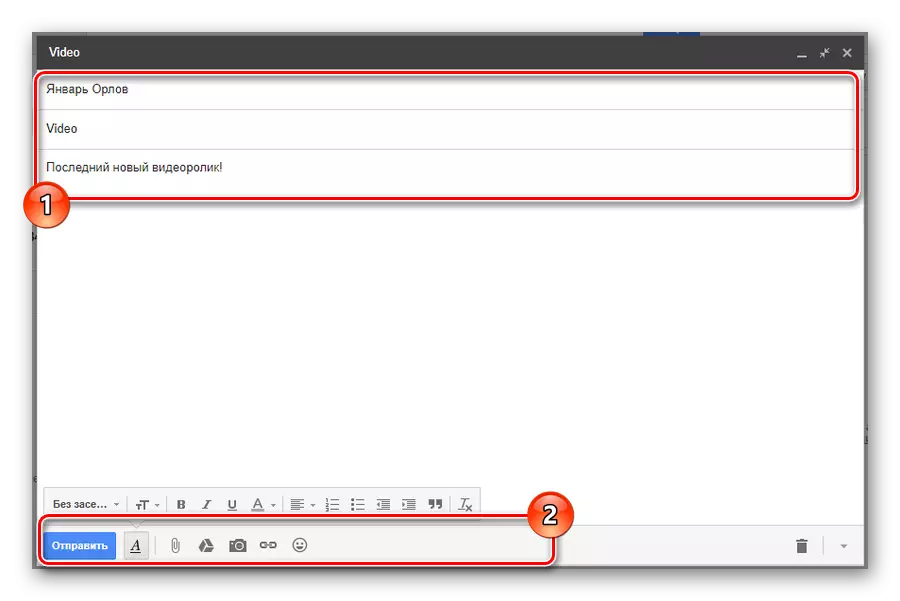
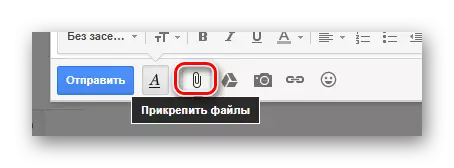
આ બટનમાં પોપ-અપ ટીપ છે "ફાઇલો જોડો".
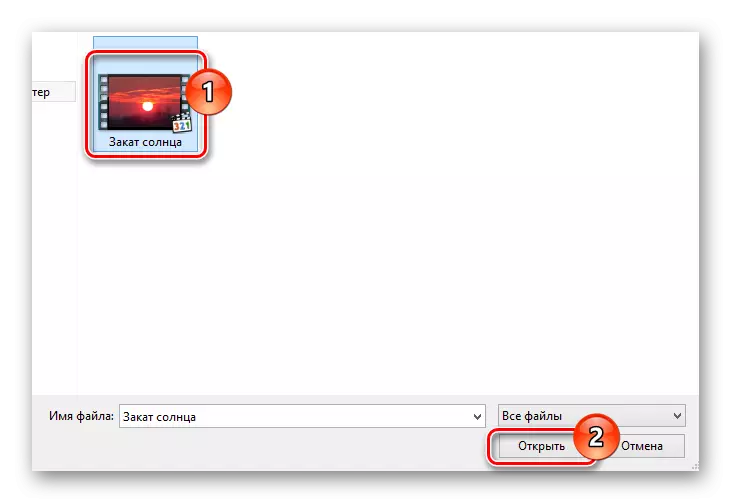
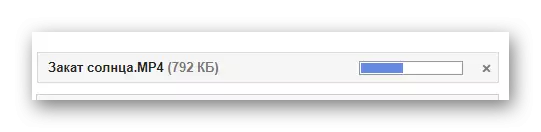
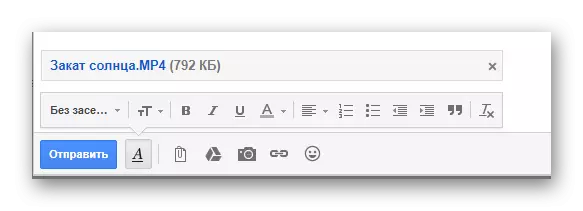
લેખમાં વિડિઓ ઉમેરવા માટેની બીજી પદ્ધતિ, કારણ કે તમે આ લેખના આ વિભાગમાં પ્રસ્તાવનાથી અનુમાન કરી શકો છો, તમને Google ડિસ્કનો ઉપયોગ કરીને કોઈ સંદેશમાં વિડિઓ ઉમેરવા દે છે.
- અગાઉ ઉપયોગમાં લેવાયેલ તળિયે ટૂલબાર પર, અધિકૃત Google ડ્રાઇવ સેવા આયકન સાથેના આયકન પર ક્લિક કરો.
- એમ્બેડ કરેલી વિંડોમાં તમને તમારા Google ડિસ્ક પરના બધા ડેટાને દર્શાવવામાં આવશે. અહીં તમારે એક જોડાયેલ વિડિઓ પસંદ કરવાની જરૂર છે જે તમારે અગાઉથી તૈયાર કરવી જોઈએ.
- જોડાયેલ એન્ટ્રી પસંદ કરીને, સ્ક્રીનના નીચલા ડાબા ખૂણામાં "ઉમેરો" બટનનો ઉપયોગ કરો.
- વધારાના ડાઉનલોડ વિના રેકોર્ડિંગ ઉમેરવામાં આવશે તે પત્રના મુખ્ય સમાવિષ્ટોમાં બનાવવામાં આવશે.
- હવે તમે યોગ્ય Gmail સેવા ઇન્ટરફેસ ઘટકોનો ઉપયોગ કરીને ફક્ત એક સંદેશ મોકલી શકો છો.
- પ્રાપ્તકર્તા, વિતરિત પત્ર ખોલવા, વિડિઓને મારી Google ડિસ્ક પર ડાઉનલોડ અથવા સાચવી શકે છે. આ ઉપરાંત, જો સ્રોત ફાઇલ અનુરૂપ ઍક્સેસ અધિકારો ધરાવે છે, તેમજ રેકોર્ડિંગ ફોર્મેટ સેવા દ્વારા સપોર્ટેડ છે, વિડિઓ ઑનલાઇન મળી શકે છે.

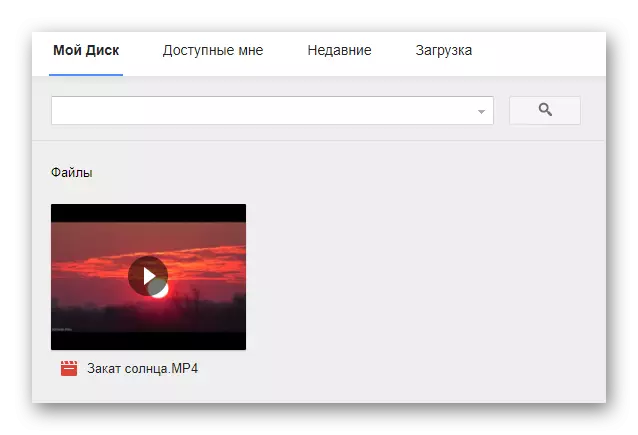
જો તમે અગાઉથી રોલર ઉમેર્યા નથી, તો Google માંથી નવા ટૅબ પર વાદળછાયું સ્ટોરેજ ખોલો, વિડિઓને ડાઉનલોડ કરો અને ફરીથી બધી દોરવાળી ક્રિયાઓ કરો.
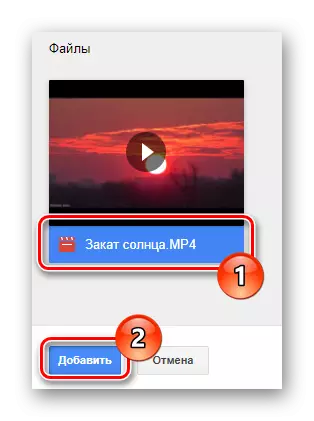
જો જરૂરી હોય, તો તમે એક પસંદ કરી શકો છો, પરંતુ એક જ સમયે ઘણી વિડિઓઝ.
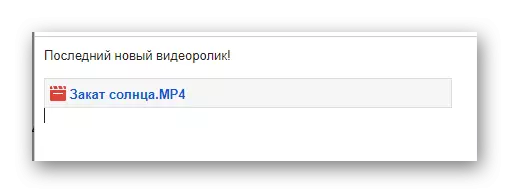
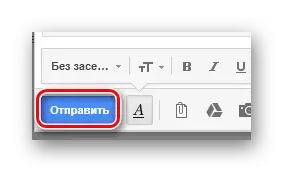
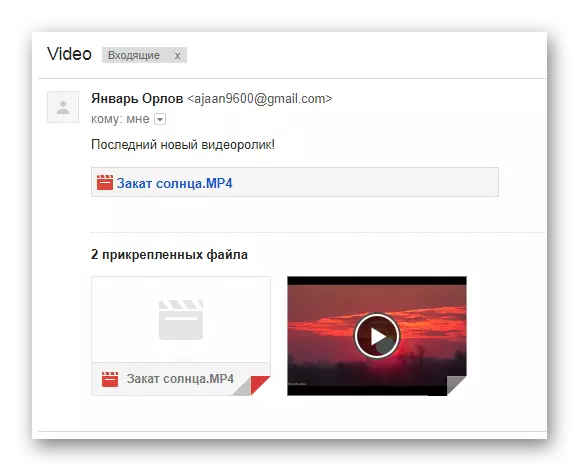
અમે આશા રાખીએ છીએ કે અમને અમારી સાથે સૂચનો સમજવામાં તમારી કોઈ મુશ્કેલી નથી.
રેમ્બલર.
બાદમાં લોકપ્રિયતામાં, તેમજ તકોની સંખ્યા દ્વારા, રેમ્બલ પોસ્ટલ સેવા છે. આ મેઇલ અત્યંત વિનમ્ર જથ્થો સુવિધાઓ પ્રદાન કરે છે, અને વિડિઓને ફક્ત એક જ પદ્ધતિમાં મોકલી રહ્યું છે.
- કોઈપણ અનુકૂળ ઇન્ટરનેટ બ્રાઉઝરમાં, મેલ રેમ્બલરનું પ્રારંભ પૃષ્ઠ ખોલો અને સ્ક્રીનની ટોચ પર "એક અક્ષર લખો" બટન પર ક્લિક કરો.
- મેસેજ બનાવતા હેડ ટેક્સ્ટ બ્લોક્સને ભરીને, પૃષ્ઠ દ્વારા NIZA સુધી સ્ક્રોલ કરો.
- "મોકલો" બટનની બાજુમાં, "ફાઇલ જોડો" લિંક શોધો અને તેનો ઉપયોગ કરો.
- વિંડોવૉવ્સ કંડક્ટર ખોલવામાં, વિડિઓ ઉમેરવામાં વિડિઓને શોધો અને "ઓપન" કીને ક્લિક કરો.
- જ્યાં સુધી સાઇટ પર રેકોર્ડ ડાઉનલોડ થાય ત્યાં સુધી રાહ જુઓ.
- જો જરૂરી હોય, તો સંપાદન પ્રક્રિયા દરમિયાન, તમે અક્ષરથી જોડાયેલા રોલરને મુક્તપણે દૂર કરી શકો છો.
- છેલ્લા પગલા તરીકે, "મોકલો પત્ર" બટનનો ઉપયોગ કરીને ફક્ત મેઇલને સ્થાનાંતરિત કરો.
- આ પ્રકારના સંદેશ પ્રાપ્તકર્તા દરેક જોડાયેલ વિડિઓને ડાઉનલોડ કરી શકશે.
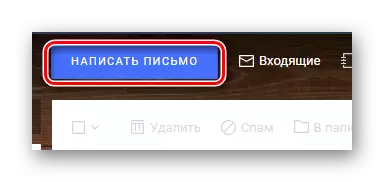
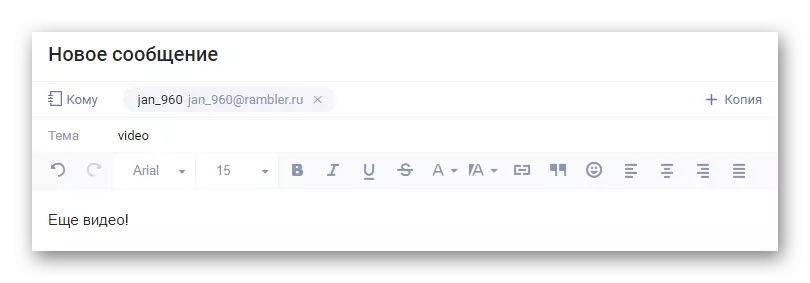
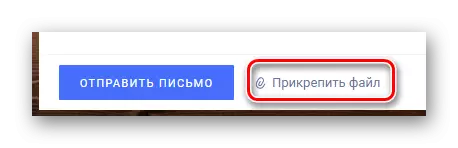
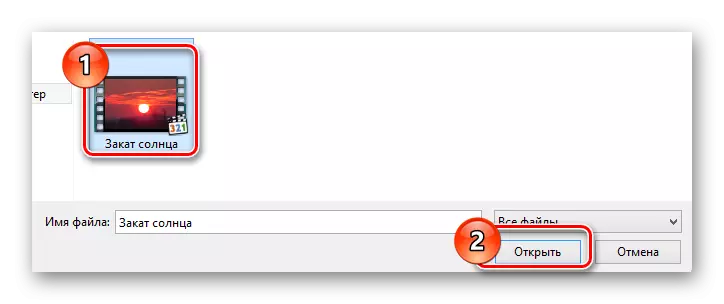
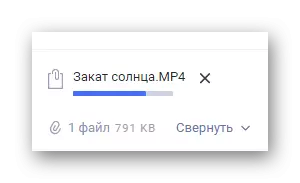
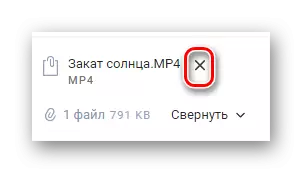
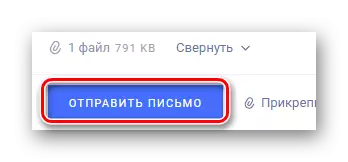
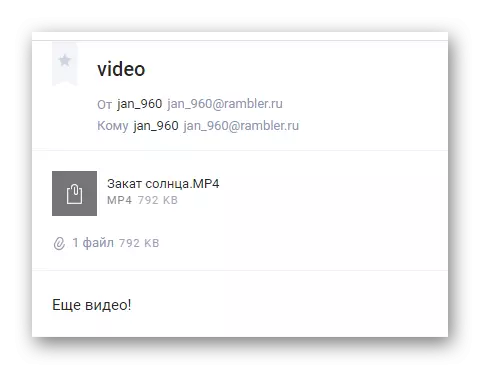
ઑનલાઇન વિડિઓઝ જુઓ, દુર્ભાગ્યે, તે અશક્ય છે.
અલબત્ત, આ સેવા એ નાની સંખ્યામાં તકોના કારણે ઉપયોગમાં સરળ છે. જો કે, અન્ય સમાન સંસાધનોના ફાયદાને ધ્યાનમાં રાખીને, રેમ્બલર મેઇલ દ્વારા મોકલવાની કાર્યક્ષમતાના ઓપરેશનનો તમામ અર્થ ખોવાઈ ગયો છે.
નિષ્કર્ષમાં, આ લેખનો ઉલ્લેખ કરવો જોઈએ કે સમીક્ષા કરેલી સેવાઓ ફક્ત વપરાશકર્તાઓમાં સૌથી લોકપ્રિય છે. તે જ સમયે, અન્ય સંસાધનો ઇન્ટરનેટ નેટવર્ક્સ પર મળી શકે છે જે તમને સમાન પદ્ધતિઓ સાથે વિડિઓ ફાઇલો મોકલવાની મંજૂરી આપે છે.
